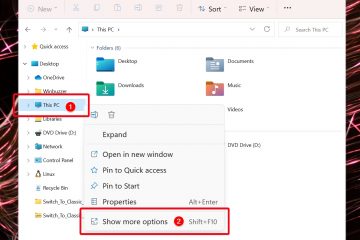電腦噪音大或過熱通常表明風扇控制存在問題。您可以通過 BIOS、Windows 實用程序或 GPU 調節軟件來調節風扇速度。本指南展示了每種可靠的方法,並解釋了當風扇拒絕響應時如何解決常見問題。
1) 在 BIOS/UEFI 中更改風扇速度(最準確的方法)
BIOS 控制可提供最穩定的結果。每個主要主板製造商,包括華碩、微星、技嘉和華擎,都提供專用的風扇調節菜單。
在任何 PC 上輸入 BIOS
重新啟動 PC,並在開機後立即按 F2、Delete 或 F12。這些鍵可在大多數台式機主板上打開 UEFI,因此請重複按下它們,直到出現 BIOS 屏幕。

查找風扇控製或 Q-Fan 部分
導航到以下菜單: Q-Fan 控制、智能風扇、硬件監視器或冷卻。這些頁面對所有連接的 CPU 和系統風扇進行分組,並顯示當前的 RPM 和傳感器讀數。

設置手動風扇曲線
通過提高或降低每個風扇的 RPM 來創建自定義曲線溫度點。手動曲線可幫助您平衡日常使用、遊戲或繁重工作負載的噪音和冷卻。
2) 使用 Windows 軟件更改風扇速度
Windows 實用程序讓您無需重新啟動即可更改風扇行為。這些工具提供實時監控和每個傳感器控制,當您需要快速調整時,這會有所幫助。
使用風扇控制(開源)或 SpeedFan
風扇控制/SpeedFan 檢測您的主板傳感器並將每個風扇鏈接到 CPU、GPU 或 VRM 溫度。您可以創建曲線、測試速度並保存不同用例的配置文件。
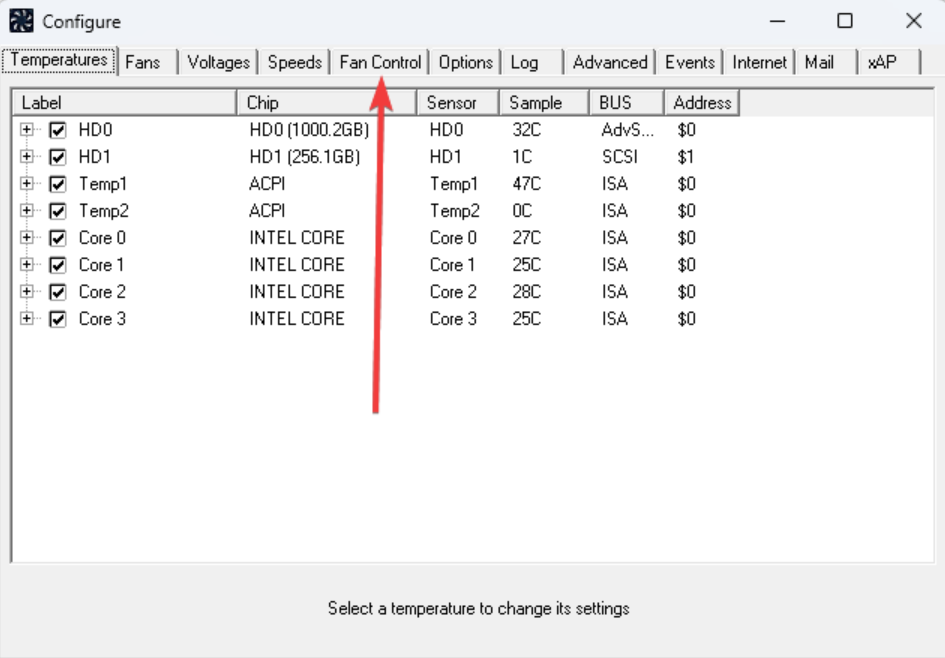
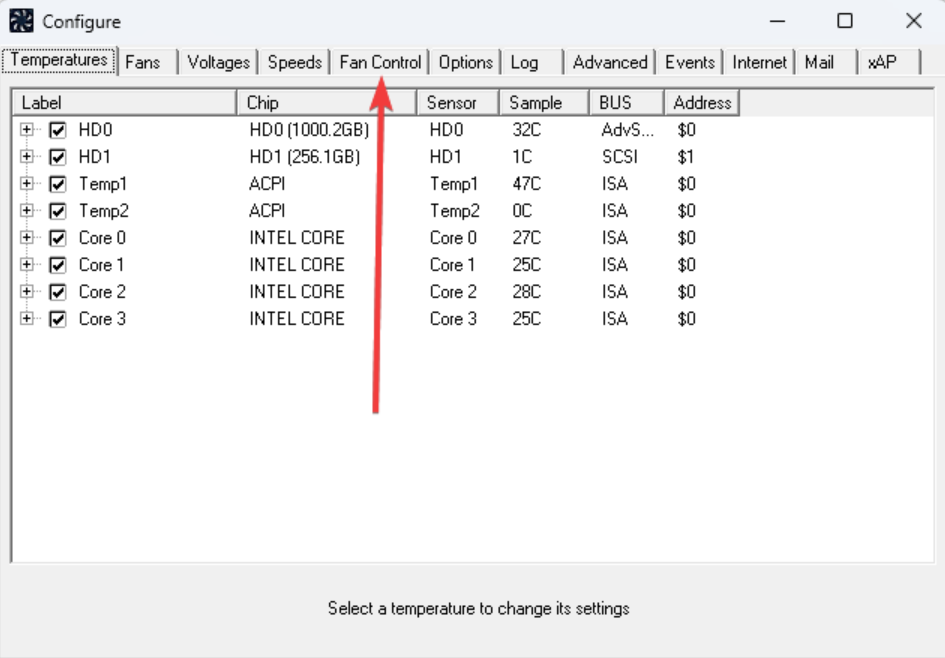
使用 MSI Center、Armoury Crate 或 Gigabyte Control Center
PC 製造商為支持的主板捆綁了自己的風扇實用程序。這些應用提供預設冷卻模式並可直接訪問 BIOS 使用的相同傳感器。
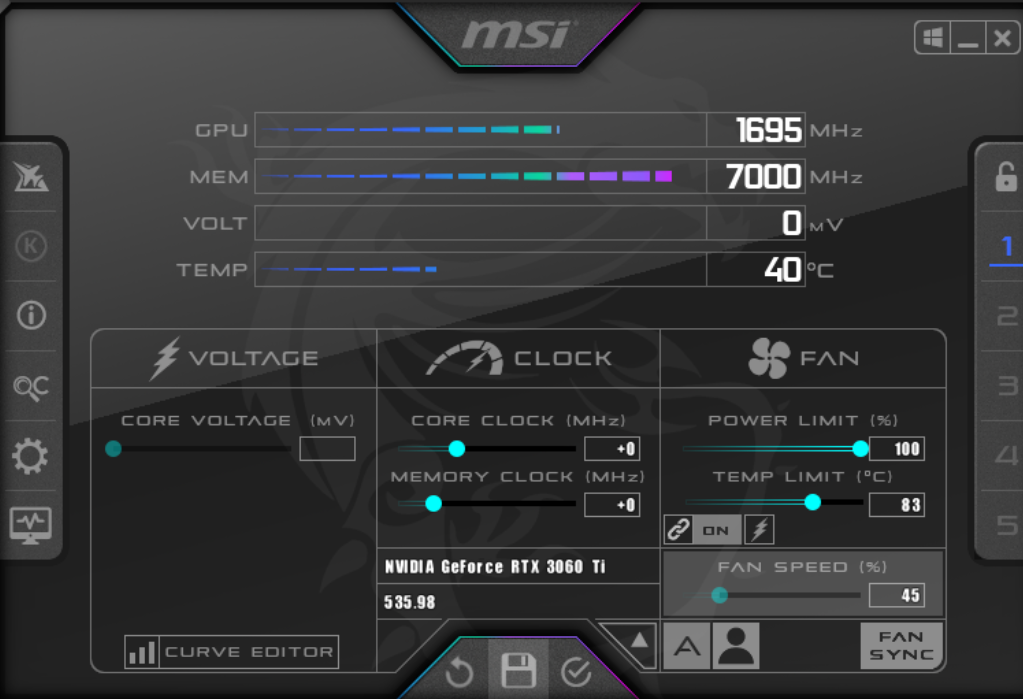
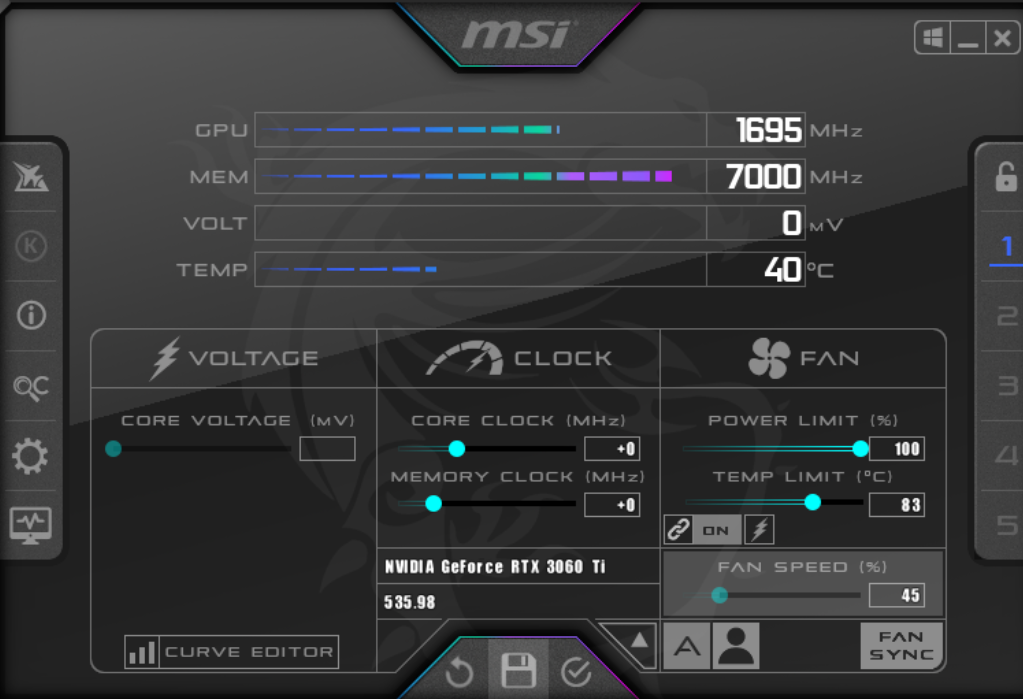
使用 Argus Monitor 或 HWiNFO 鏈接工具
高級實用程序可讓您一次將多個傳感器映射到風扇。它們適用於有許多進氣和排氣風扇且您需要更精確控制的情況。
3) 如何更改 GPU 風扇速度
GPU 風扇與機箱風扇分開運行。您可以通過 GPU 特定的軟件而不是 BIOS 來調整 GPU 速度。
NVIDIA 和 AMD 控制選項
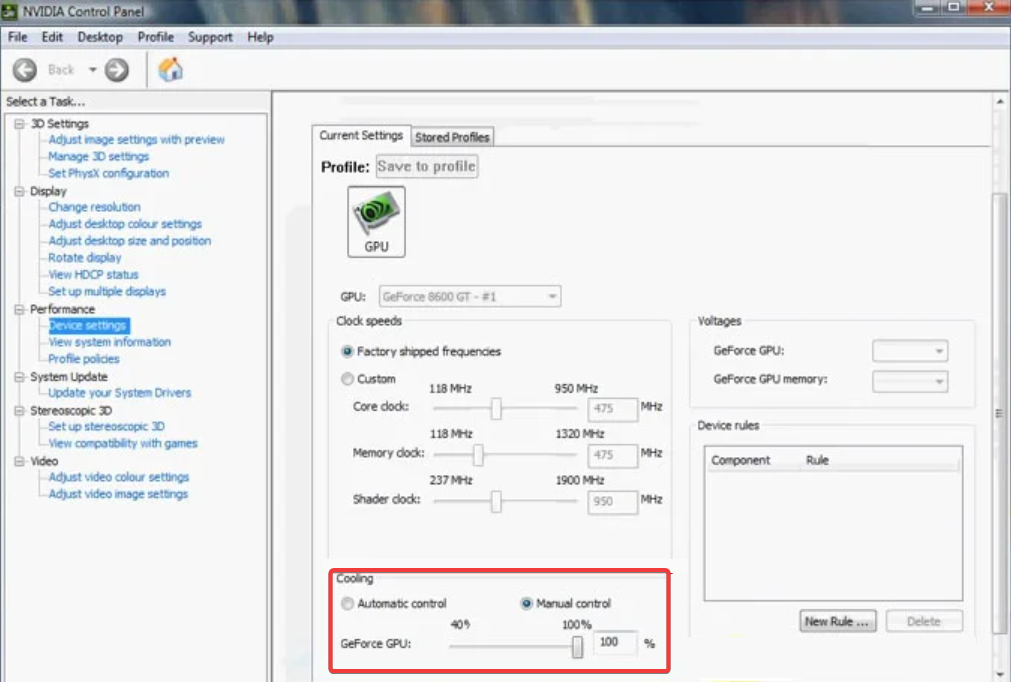
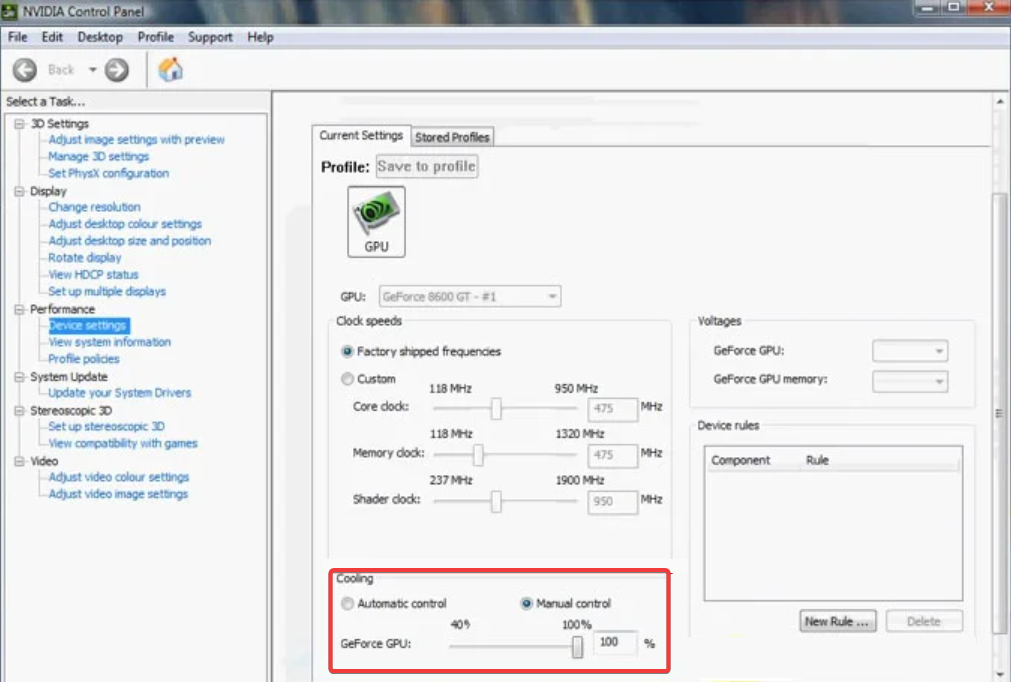
從 GPU 驅動程序軟件打開 Radeon 或 GeForce 調整面板。這兩個平台都允許您調整顯卡的最低風扇速度和溫度目標。
使用 Afterburner 或 Radeon 調整
Afterburner 可為大多數 NVIDIA 和 AMD 卡解鎖自定義風扇曲線。 Radeon Tuning 在驅動程序面板內提供類似的控制,您可以在其中保存和加載風扇配置文件。
4) 如何在不使用 BIOS 或軟件的情況下更改風扇速度
使用手動風扇控制器旋鈕
某些電腦機箱或前面板包含用於風扇控制的物理轉盤。您轉動旋鈕即可立即提高或降低轉速,這在您需要快速手動更改時很有幫助。
使用具有預設模式的風扇集線器
風扇集線器通常提供靜音、正常或性能模式。您可以使用滑塊或按鈕切換模式,集線器會自動調整所有連接的風扇。
風扇速度不變時的故障排除
未檢測到風扇:將風扇連接器移至正確的接頭連接器並檢查其是否牢固固定。 CPU_FAN 和 SYS_FAN 接頭的行為不同,錯誤的接頭或鬆動的插頭會妨礙控制。 RPM 不變:打開 BIOS 並根據風扇類型將接頭模式從 PWM 切換到 DC 或從 DC 切換到 PWM。錯誤的模式設置會阻止主板調整電壓或脈衝寬度。 即使控制後風扇聲音仍然太大:清潔濾塵器、風扇和散熱器以改善氣流。您還可以降低曲線斜率,以便風扇在溫度升高時更逐漸提高速度。
適合遊戲、工作效率和安靜使用的最佳風扇速度設置
以噪音為中心的設置:保持較低的 RPM,直到 CPU 達到 50°C 左右,以便電腦保持安靜。這條曲線非常適合辦公室工作、網頁瀏覽和流媒體。 平衡設置:在 50°C 至 70°C 之間穩定提高轉速以保持安全溫度。這種設置可以在多任務處理和輕度遊戲過程中保持系統涼爽,而不會產生太多噪音。 性能設置:在 60°C 後大幅提高 RPM,以避免出現熱峰值。當您更關心冷卻而不是噪音時,該曲線適合長時間的遊戲會話和繁重的渲染。
常見問題解答
高風扇速度會損壞硬件嗎? 高風扇速度不會直接損壞組件。然而,堵塞的濾塵器會增加熱量,迫使風扇更加努力地工作,並會縮短其使用壽命。
我的風扇應該以什麼 RPM 運行? 典型的範圍在 600 到 1800 RPM 之間,具體取決於工作負載和風扇尺寸。與較小的型號相比,較大的風扇通常可以在較低的轉速下冷卻良好。
為什麼我的風扇會隨機升溫? 應用程序、後台任務或傳感器讀數造成的快速溫度峰值會導致風扇突然變化。您可以平滑風扇曲線以減少突然的 RPM 跳躍。
摘要
檢查您的風扇類型和接頭,以便使用正確的控制模式。 在 BIOS 中調整風扇速度以獲得最穩定、最可靠的結果。 當您需要實時風扇曲線自定義時,請使用 Windows 實用程序。 使用驅動程序軟件或 Afterburner 等工具單獨調整 GPU 風扇。 如果您的系統阻止軟件控制,請使用風扇集線器或手動控制器。 通過糾正集管模式和改善氣流來修復無響應的風扇。
結論
當您正確調整電腦風扇速度時,您可以控制熱量、噪音和性能。 BIOS 調整可提供最準確的結果,而 Windows 工具則提供快速更改和自定義曲線。 GPU 風扇控制單獨工作,但遵循相同的原理,一旦您設置了與您的工作負載相匹配的曲線,您的系統就會隨著時間的推移保持涼爽、安靜和穩定。